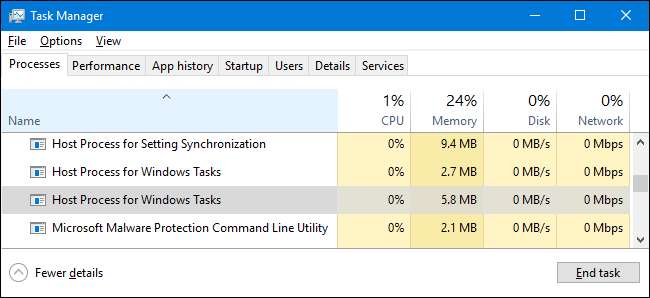
Se passi del tempo a frugare nel tuo file Task Manager finestra, probabilmente hai visto un processo denominato "Processo host per attività di Windows". In effetti, probabilmente hai visto più istanze di questa attività in esecuzione contemporaneamente. Se ti sei mai chiesto cosa fosse e perché a volte ce ne sono così tanti, abbiamo la risposta per te.
RELAZIONATO: Che cos'è questo processo e perché è in esecuzione sul mio PC?
Questo articolo fa parte di la nostra serie in corso spiegando vari processi trovati in Task Manager, come Broker di runtime , svchost.exe , dwm.exe , ctfmon.exe , rundll32.exe , Adobe_Updater.exe , e molti altri . Non sai cosa sono questi servizi? Meglio iniziare a leggere!
Che cos'è e perché ce ne sono così tanti in Task Manager?
Il processo host per le attività di Windows è un processo principale Microsoft ufficiale. In Windows, i servizi che vengono caricati da file eseguibili (EXE) sono in grado di istituirsi come processi completi e separati nel sistema e sono elencati con i propri nomi in Task Manager. I servizi che vengono caricati da file DLL (Dynamic Linked Library) anziché da file EXE non possono essere istituiti come processo completo. Invece, il processo host per le attività di Windows deve fungere da host per quel servizio.

Verrà visualizzata una voce Processo host separato per attività di Windows in esecuzione per ogni servizio basato su DLL caricato in Windows, o forse per un gruppo di servizi basati su DLL. Se e come raggruppare i servizi basati su DLL dipende dallo sviluppatore del servizio. Il numero di istanze visualizzate dipende interamente da quanti processi di questo tipo sono in esecuzione sul sistema. Sul mio sistema attuale, vedo solo due istanze, ma su altri sistemi ne ho visti fino a una dozzina.
Sfortunatamente, Task Manager non ti dà modo di vedere esattamente quali servizi (o gruppi di servizi) sono collegati a ciascuna voce Processo host per attività di Windows. Se sei davvero curioso di vedere a cosa è collegata ogni istanza, dovrai eseguire il download Process Explorer , un'utilità Sysinternals gratuita fornita da Microsoft. È uno strumento portatile, quindi non richiede installazione. Basta scaricarlo, estrarre i file ed eseguirlo. In Process Explorer, seleziona Visualizza> Pannello inferiore per poter vedere i dettagli per qualsiasi processo selezionato. Scorri l'elenco e seleziona una delle voci taskhostw.exe. Questo è il nome del file del servizio Processo host per attività di Windows.
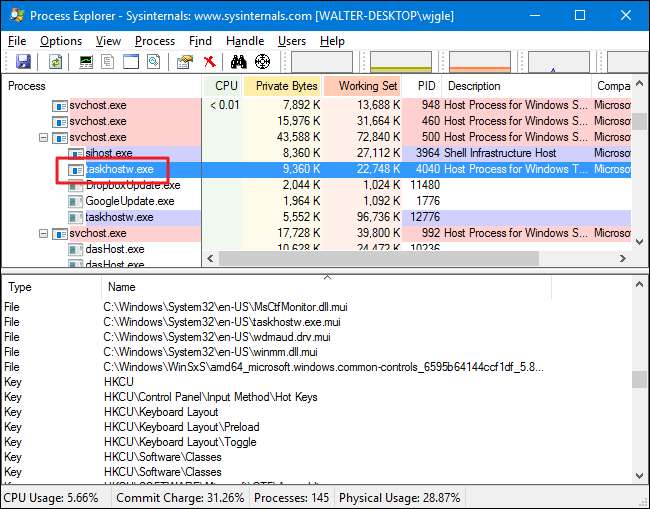
Esaminando i dettagli nel riquadro inferiore, sono in grado di capire che questo servizio è collegato ai miei driver audio e ha anche il layout della tastiera associato alle chiavi di registro. Quindi, presumo che sia il servizio che monitora quando premo uno dei tasti multimediali sulla tastiera (volume, mute e così via) e fornisce i comandi appropriati dove devono andare.
Perché utilizza così tante risorse all'avvio di Windows?
In genere, la CPU e la memoria di ciascuna istanza di Processo host per attività di Windows dipendono dal servizio a cui è collegata la voce. Normalmente, ogni servizio consumerà le risorse di cui ha bisogno per svolgere il proprio lavoro e quindi si stabilizzerà nuovamente su una linea di base di attività. Se noti che una singola istanza di Processo host per attività di Windows utilizza continuamente più risorse di quanto pensi che dovrebbe, dovrai individuare quale servizio è collegato a tale istanza e risolvere i problemi relativi al servizio stesso.
Noterai che subito dopo l'avvio, tutte le istanze del processo host per le attività di Windows potrebbero sembrare che consumino risorse extra, in particolare la CPU. Anche questo è un comportamento normale e dovrebbe stabilizzarsi rapidamente. All'avvio di Windows, il processo host per le attività di Windows analizza le voci dei servizi nel registro e crea un elenco di servizi basati su DLL che deve essere caricato. Quindi carica ciascuno di questi servizi e vedrai che consuma un bel po 'di CPU durante quel periodo.
Posso disabilitarlo?
No, non puoi disabilitare il processo host per le attività di Windows. E comunque non lo vorresti. È essenziale per poter caricare servizi basati su DLL sul tuo sistema e, a seconda di ciò che hai in esecuzione, disabilitare il processo host per le attività di Windows potrebbe interrompere un numero qualsiasi di cose. Windows non ti consentirà nemmeno di terminare temporaneamente l'attività.
Questo processo potrebbe essere un virus?
Il processo stesso è un componente ufficiale di Windows. Sebbene sia possibile che un virus abbia sostituito il vero processo host per le attività di Windows con un suo eseguibile, è molto improbabile. Non abbiamo visto segnalazioni di virus che dirottano questo processo. Se vuoi essere sicuro, puoi controllare il percorso del file sottostante di Host Process for Windows Tasks. In Task Manager, fai clic con il pulsante destro del mouse su Processo host per attività di Windows e scegli l'opzione "Apri percorso file".
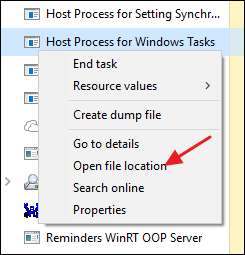
Se il file è archiviato nella cartella Windows \ System32, puoi essere abbastanza certo di non avere a che fare con un virus.
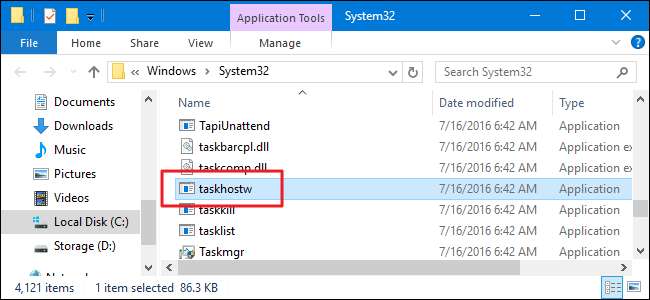
Detto questo, se vuoi ancora un po 'più di tranquillità o se vedi quel file archiviato in un punto diverso dalla cartella System32, cerca virus il tuo antivirus preferito . Meglio prevenire che curare!







